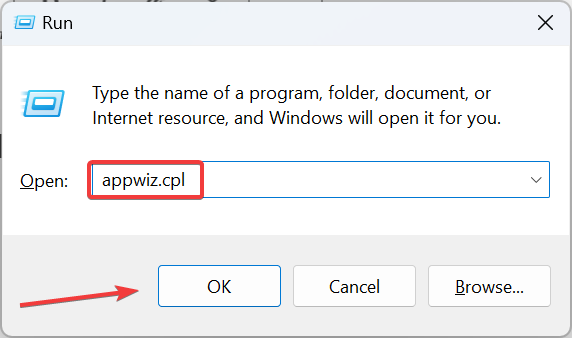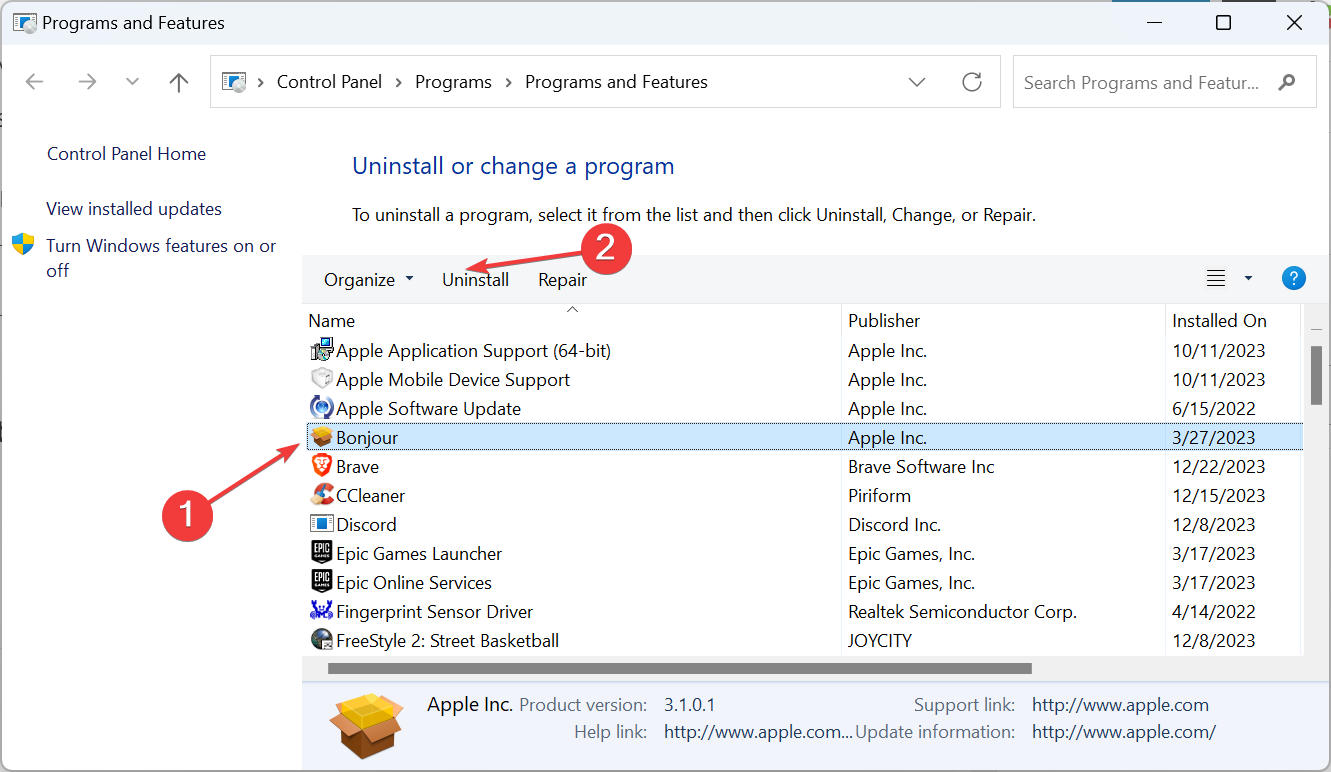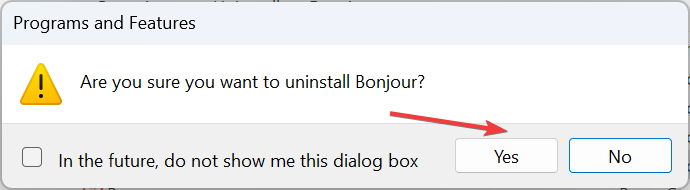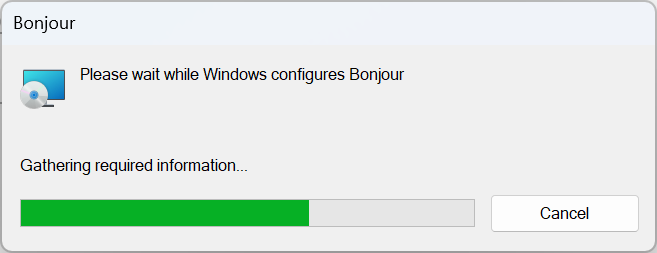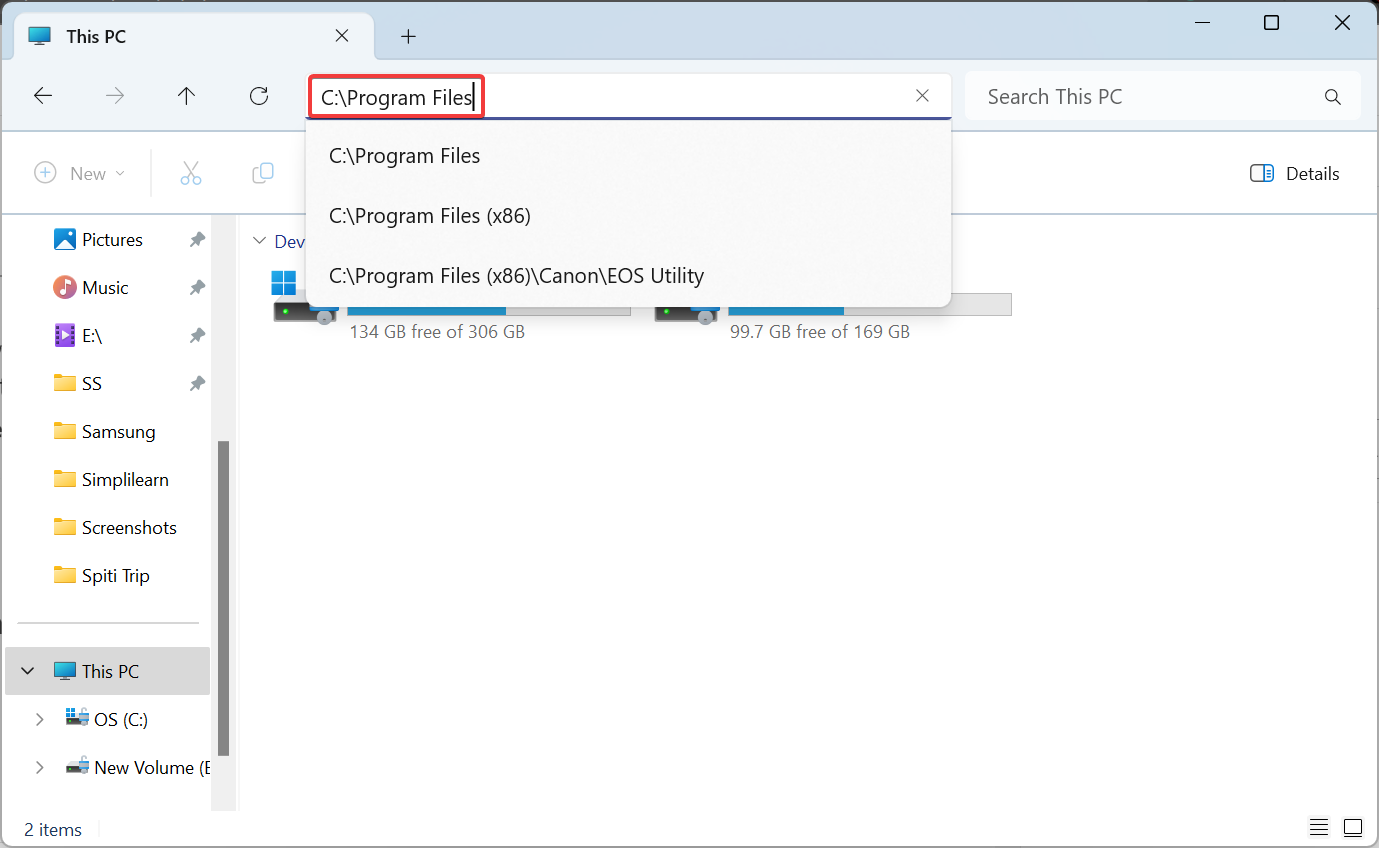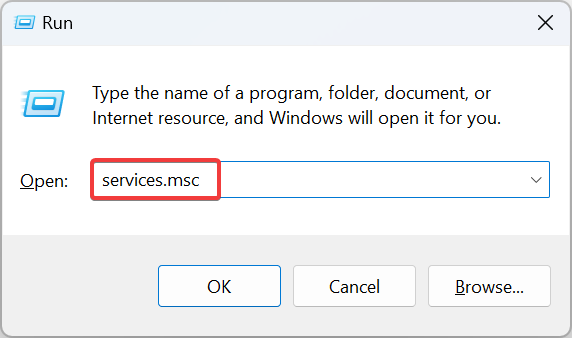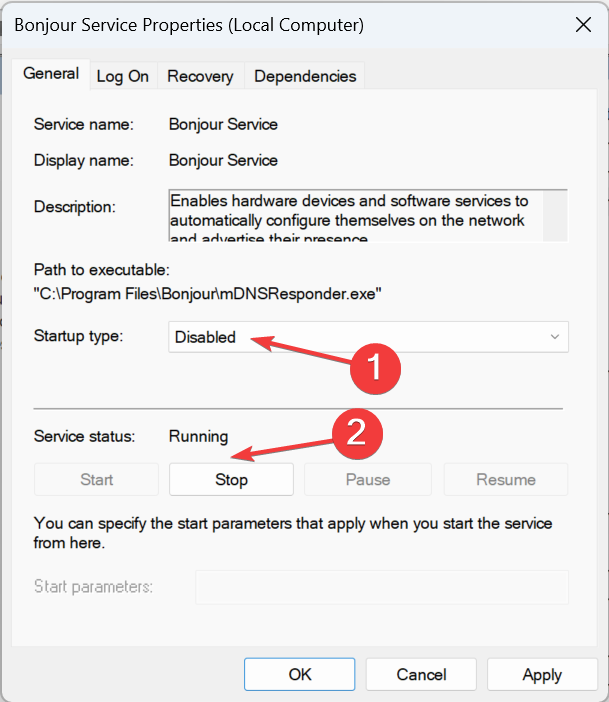Bonjour 是由 Apple 开发的一项服务,iTunes 和 Safari 使用它来促进本地网络上设备之间的连接。它通常与 iTunes 安装程序捆绑在一起,但您可以随时卸载 Bonjour。
我需要 Bonjour 服务吗?如果您不使用其功能集(家庭共享、连接到 Apple TV)或在 PC 上使用任何 Apple 应用程序,卸载 Bonjour 并没有什么坏处。此外,它不会影响iTunes的基本功能。
如何在 Windows 中卸载 Bonjour?
1. 通过控制面板卸载并删除程序文件
- 按 + 打开“运行”,在文本字段中键入 appwiz.cpl,然后单击“确定”。WindowsR

- 从程序列表中选择 Bonjour, 然后单击卸载.

- 单击确认框中的“是”。

- 现在,在 UAC 提示符中单击“是”。
- 等待服务卸载。

- 完成后,重新启动计算机以应用更改。
- 现在,按 + 打开文件资源管理器,将以下路径粘贴到地址栏中并点击:WindowsEEnter
C:\Program Files
- 选择 Bonjour 文件夹(如果存在),然后点击 。Delete
理想情况下,卸载 Bonjour 会删除所有相关文件,主要是mdnsNSP.dll和mDNSResponder.exe,请检查一次,因为情况并非总是如此。
2.使用第三方卸载程序
要卸载 Bonjour 并一次性删除所有文件和缓存,我们建议使用有效的软件卸载程序。它更快,更有效!
此外,大多数卸载程序都提供免费版本,这应该足以删除基本的应用程序。
3. 禁用 Bonjour 服务(不卸载)
- 按 + 打开“运行”,在文本字段中键入 services.msc,然后点击 。WindowsREnter

- 找到 Bonjour Service,右键单击它,然后选择“属性”。

- 从“启动类型”下拉菜单中选择“已禁用”,然后单击“服务状态”下的“停止”按钮。

- 单击“应用”和“确定”以保存更改。
如果 Bonjour 在 PC 上的 CPU 或 RAM 使用率较高,理想的方法是通过“服务”控制台禁用它。这将阻止进程运行!
请记住,卸载 Bonjour 可能会影响 PC 连接到 Apple 设备的能力,但只要您依赖有线连接,它就不应该突出。同时,删除 Bonjour 服务有助于修复 iTunes 错误 5105 和 4005。
© 版权声明
文章版权归作者所有,未经允许请勿转载。